Désactiver IPv6 Windows 11 : Pourquoi et comment le changer
IPv6 signifie Internet Protocol version 6, la nouvelle génération d'adressage Internet. Il a été développé pour remplacer le protocole Internet actuel (IPv4). IPv6 fait partie intégrante des réseaux car il offre de nombreux avantages par rapport à ses prédécesseurs.
Compte tenu de l'époque de l'adoption de l'IPV6, tous les utilisateurs ne se sont pas habitués à l'IPV11. Bien que Windows 6 dispose de nouvelles fonctionnalités qui en font un choix idéal pour le protocole IPV, certaines personnes préfèrent toujours le désactiver. Si vous en faites partie, nous vous montrerons comment procéder.
Devriez-vous désactiver IPv6 Windows 11 ? Dans le monde Internet, comme celui du jeu et du streaming, IPv6 est nécessaire au bon fonctionnement d'un site internet ou d'une application. Cependant, certaines applications ne nécessitent pas IPv6, donc sa désactivation peut améliorer votre vitesse et votre sécurité Internet. Tout dépend de votre matériel et de la raison pour laquelle vous en avez besoin. Certains des avantages de l'utilisation d'IPV6 incluent :- Sécurité et confidentialité améliorées Sécurité – IPv6 offre une protection renforcée contre de nombreuses cyberattaques.
- Plus efficace – Les tables de routage en IPv4 sont très volumineuses et donc inefficaces, augmentant la surcharge requise pour chaque paquet. En comparaison, les tables de routage en IPv6 sont plus compactes et donc plus efficaces.
- Gestion améliorée du trafic – IPv6 permet un meilleur contrôle de l'accès à Internet. Cela peut être utilisé pour améliorer la qualité du service, comme des temps de réponse plus rapides sur les sites Web ou une meilleure allocation de bande passante à des utilisateurs spécifiques.
- Disponibilité limitée – Le premier inconvénient est que l'IPV6 n'est pas largement utilisé. Il est encore considéré comme un accord expérimental par la plupart des pays.
- Manque d'interopérabilité avec les anciens systèmes et protocoles – Afin de prendre en charge les nouvelles versions des normes de protocole Internet (IP), de nombreuses applications et appareils plus anciens doivent être modifiés ou remplacés.
- Limites matérielles – Tous les routeurs ne prennent pas en charge IPv6, vous ne pourrez donc pas utiliser ces appareils avec une adresse IPv6. Vous devez acheter un nouveau matériel pour utiliser IPv6 sur votre réseau.
Comment changer IPv11 sur Windows 6 ?
1. Utilisez le bouton Panneau de configuration
- , tapez Panneau de configuration dans la barre de recherche et cliquez sur Ouvrir. Windows

- Cliquez sur Réseau et Internet.

- Accédez au Centre Réseau et partage.

- Sélectionnez Modifier les paramètres de l'adaptateur.

- Faites un clic droit sur la connexion sur laquelle vous souhaitez désactiver IPV6 et sélectionnez Propriétés.

- Dans la boîte de dialogue Réseau Propriétés qui apparaît, décochez la case à côté de Protocole Internet version 6 (TCP/IPv6) et cliquez sur OK.

2. À l'aide de la touche Invite de commandes
- , tapez cmd dans la barre de recherche et cliquez sur Exécuter en tant qu'administrateur. Windows
 Tapez les commandes suivantes et appuyez sur après chaque commande :
Tapez les commandes suivantes et appuyez sur après chaque commande : - Entrée
netsh interface teredo set state désactivé<strong>netsh interface teredo set state disabled</strong><strong>netsh interface ipv6 6to4 set state state=disabled undoonstop=disabled</strong><strong>netsh interface ipv6 isatap set state state=disabled</strong>
3. 使用电源外壳
- 点击键,在搜索栏中键入 Powershell,然后单击以管理员身份运行。Windows

- 键入以下命令并按 :Enter
<strong>Get-NetAdapterBinding -ComponentID ms_tcpip6</strong>
- 记下要在上面的 2 中禁用的网络适配器。接下来,键入以下命令并点击 .请记住将以太网替换为 2 中注明的名称:Enter
<strong>Disable-NetAdapterBinding -Name "Ethernet" -ComponentID ms_tcpip6</strong> - 如果要确认命令是否成功,请键入以下命令。相应的条目应为 False:
<strong>Get-NetAdapterBinding -ComponentID ms_tcpip6</strong>
4. 使用注册表编辑器
- 打 + 键打开运行命令。WindowsR
- 在对话框中键入 注册表编辑器,然后按 Enter 打开注册表编辑器。

- 导航到以下位置:
<strong>HKEY_Local_MachineSYSTEMCurrentControlSetservicesTCPIP6Parameters</strong>netsh interface ipv6 6to4 set state state=disabled undoonstop =disabled -
<strong>netsh interface ipv6 isatap set state state=disabled</strong>
-
pour cliquer sur la touche. , Tapez Powershell dans la barre de recherche et cliquez sur Exécuter en tant qu'administrateur.
 Windows
Windows - Tapez la commande suivante et appuyez sur :
3. Utilisez le Power Shell
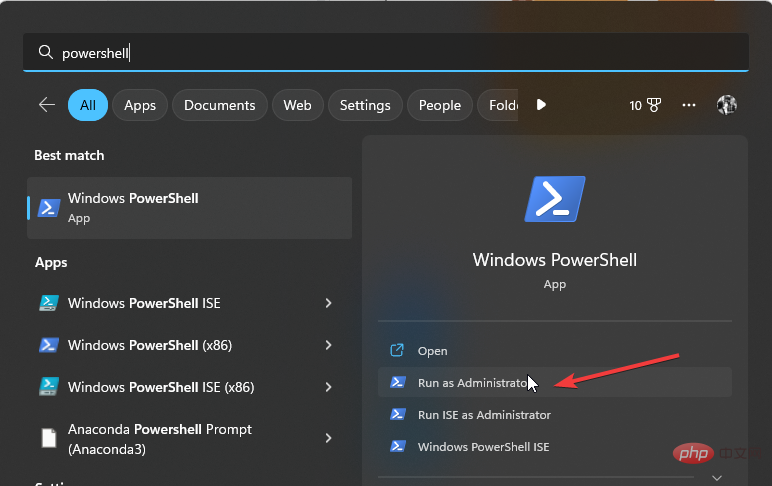
<strong>Get-NetAdapterBinding -ComponentID ms_tcpip6</strong>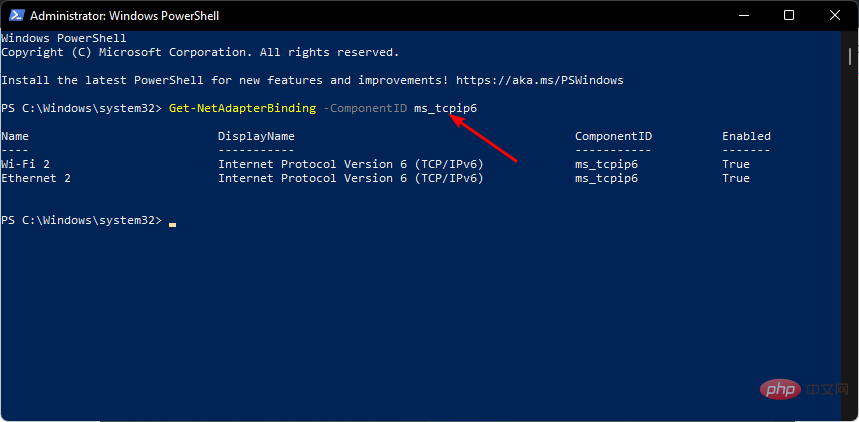
🎜Disable-NetAdapterBinding -Name "Ethernet" -ComponentID ms_tcpip6🎜🎜🎜If Pour confirmer que le La commande a réussi, tapez la commande suivante. L'entrée correspondante doit être False : 🎜Get-NetAdapterBinding -ComponentID ms_tcpip6🎜🎜🎜4 Utilisez l'éditeur de registre🎜🎜🎜 Cliquez sur la touche + pour ouvrir la commande d'exécution. 🎜Windows🎜🎜R🎜🎜🎜Tapez 🎜Éditeur de registre🎜 dans la boîte de dialogue et appuyez sur Entrée pour ouvrir l'éditeur de registre.  🎜🎜 Accédez à l'emplacement suivant :
🎜🎜 Accédez à l'emplacement suivant : 🎜HKEY_Local_MachineSYSTEMCurrentControlSetservicesTCPIP6Parameters🎜🎜🎜Cliquez avec le bouton droit sur une zone vide dans le volet de droite, sélectionnez "🎜Nouvelle valeur DWORD (32 bits)", 🎜et renommez-la en "Composant désactivé". 🎜🎜🎜Double-cliquez sur "🎜Composant désactivé🎜" et entrez FFFFFFFF comme "🎜Données de valeur", 🎜puis cliquez sur OK. 🎜🎜🎜Quittez l'éditeur de registre et redémarrez votre PC. IPv6 sera désactivé. 🎜🎜🎜🎜Conseils d'experts :🎜🎜
Certains problèmes de PC sont difficiles à résoudre, notamment lorsqu'ils impliquent des référentiels corrompus ou des fichiers Windows manquants. Si vous rencontrez des difficultés pour corriger les erreurs, votre système est peut-être partiellement corrompu.
Nous vous recommandons d'installer Restoro, un outil qui analysera votre machine et déterminera quel est le problème.
Cliquez ici pour télécharger et commencer la réparation.
N'oubliez pas de créer un point de restauration avant de modifier le registre afin de pouvoir toujours revenir au point précédent en cas d'erreur.
Comment savoir si IPv11 est activé dans Windows 6 ?
IPV6 est activé par défaut dans Windows 11, mais si vous souhaitez vous assurer de son état, vous pouvez suivre ces étapes :
- Cliquez sur la touche, tapez Powershell dans la barre de recherche et cliquez sur Exécuter en tant qu'administrateur. Windows

- Tapez la commande suivante et appuyez sur : Entrée
<strong>Get-NetAdapterBinding -ComponentID ms_tcpip6</strong>Get-NetAdapterBinding -ComponentID ms_tcpip6
- Si l'entrée correspondante à côté de votre connexion Wi-Fi est True , puis activez IPv6.
Ce qui précède est le contenu détaillé de. pour plus d'informations, suivez d'autres articles connexes sur le site Web de PHP en chinois!

Outils d'IA chauds

Undresser.AI Undress
Application basée sur l'IA pour créer des photos de nu réalistes

AI Clothes Remover
Outil d'IA en ligne pour supprimer les vêtements des photos.

Undress AI Tool
Images de déshabillage gratuites

Clothoff.io
Dissolvant de vêtements AI

AI Hentai Generator
Générez AI Hentai gratuitement.

Article chaud

Outils chauds

Bloc-notes++7.3.1
Éditeur de code facile à utiliser et gratuit

SublimeText3 version chinoise
Version chinoise, très simple à utiliser

Envoyer Studio 13.0.1
Puissant environnement de développement intégré PHP

Dreamweaver CS6
Outils de développement Web visuel

SublimeText3 version Mac
Logiciel d'édition de code au niveau de Dieu (SublimeText3)

Sujets chauds
 1359
1359
 52
52
 Comment désactiver l'application de la signature du pilote dans Windows 11
May 20, 2023 pm 02:17 PM
Comment désactiver l'application de la signature du pilote dans Windows 11
May 20, 2023 pm 02:17 PM
Microsoft a intégré plusieurs fonctionnalités de sécurité dans Windows pour garantir la sécurité de votre PC. L’un d’eux est l’application de la signature du pilote dans Windows 11. Lorsque cette fonctionnalité est activée, elle garantit que seuls les pilotes signés numériquement par Microsoft peuvent être installés sur le système. Cela aide dans une large mesure la plupart des utilisateurs car cela les protège. Mais il y a un inconvénient à activer l’application de la signature du conducteur. Supposons que vous trouviez un pilote qui fonctionne pour votre appareil, mais qu'il n'est pas signé par Microsoft, bien qu'il soit totalement sûr. Mais vous ne pourrez pas l'installer. Par conséquent, vous devez savoir comment désactiver la signature du pilote dans Windows 11
 4 façons d'activer ou de désactiver le Microsoft Store sur Windows 11 ou 10
May 14, 2023 am 10:46 AM
4 façons d'activer ou de désactiver le Microsoft Store sur Windows 11 ou 10
May 14, 2023 am 10:46 AM
Voici quelques raisons possibles pour lesquelles vous devez désactiver le Microsoft Store : Arrêtez les notifications indésirables. Enregistrez les données en limitant les processus en arrière-plan du Microsoft Store pour améliorer la sécurité ou la confidentialité. Résout certains problèmes liés au Store ou aux applications qu'il installe. Empêchez les enfants, les membres de la famille ou d'autres utilisateurs de télécharger des applications sans autorisation. Étapes pour désactiver ou activer le Windows Store Avant de suivre ce didacticiel, la désactivation du Microsoft Store arrêtera également l'installation de toutes les applications nécessitant ses services. Pour utiliser la boutique, les utilisateurs doivent activer son service de la même manière que le bloquer. 1. Bloquer le service d'arrière-plan du WindowsStore. Ne restreignons pas le Microsoft Store comme
 Comment réparer l'erreur d'activation de Windows 11 0xc004c060
May 17, 2023 pm 08:47 PM
Comment réparer l'erreur d'activation de Windows 11 0xc004c060
May 17, 2023 pm 08:47 PM
Pourquoi est-ce que je rencontre l’erreur d’activation de Windows 11 0xc004c060 ? Assurez-vous d’abord que vous utilisez Windows authentique et que la clé de licence est valide. Vérifiez également si elle a été obtenue auprès d'une source officielle et si la clé est adaptée à la version du système d'exploitation installée. S'il y a un problème avec l'un de ces éléments, vous pouvez rencontrer l'erreur d'activation de Windows 11 0xc004c060. Assurez-vous donc de les vérifier et si vous trouvez que tout est en ordre, passez à la section suivante. Si vous avez obtenu la clé par des moyens peu fiables ou si vous pensez que la copie installée est une version piratée, vous devrez acheter une clé valide auprès de Microsoft. En plus de cela, des paramètres mal configurés, manquants
 0x80010105 : Comment corriger cette erreur de mise à jour Windows
May 17, 2023 pm 05:44 PM
0x80010105 : Comment corriger cette erreur de mise à jour Windows
May 17, 2023 pm 05:44 PM
Microsoft publie régulièrement des mises à jour Windows pour améliorer les fonctionnalités ou augmenter la sécurité du système d'exploitation. Vous pouvez ignorer certaines de ces mises à jour, mais il est important de toujours installer les mises à jour de sécurité. Lors de l'installation de ces mises à jour, vous pouvez rencontrer le code d'erreur : 0x80010105. Une connexion instable provoque généralement la plupart des erreurs de mise à jour, et une fois la connexion rétablie, vous êtes prêt à partir. Cependant, certains nécessitent un dépannage plus technique, comme l'erreur 0x80010105, que nous examinerons dans cet article. Quelles sont les causes de l’erreur WindowsUpdate 0x80010105 ? Cette erreur peut se produire si votre ordinateur n'a pas été mis à jour depuis un certain temps. Certains utilisateurs peuvent avoir désactivé W de manière permanente pour leurs raisons
 Comment corriger l'erreur d'exécution 339 sous Windows 11/10
May 13, 2023 pm 11:22 PM
Comment corriger l'erreur d'exécution 339 sous Windows 11/10
May 13, 2023 pm 11:22 PM
Il peut y avoir plusieurs raisons pour lesquelles l'erreur d'exécution 339 se produit lors de l'exécution d'un programme. Certains d'entre eux peuvent être dus au fait que certains fichiers ocx ou dll sont manquants, endommagés ou que la dll ou ocx n'est pas enregistrée. Ce serait une expérience gênante pour le bon fonctionnement de l’application. Voici quelques messages d'erreur possibles que vous pouvez voir pour l'erreur d'exécution 339 – Erreur d'exécution 339 : le composant DUZOCX32.OCX n'est pas enregistré correctement ou le fichier est manquant. Erreur – Erreur d’exécution 339. Le composant MSMASK32.ocx ou l'une de ses dépendances n'est pas enregistré correctement ; le fichier est manquant ou non valide. Erreur – Erreur d'exécution « 339 » : le composant « FM20.DLL » ou l'une de ses dépendances n'a pas été correctement noté
 5 façons de désactiver le service d'optimisation de la livraison sous Windows
May 17, 2023 am 09:31 AM
5 façons de désactiver le service d'optimisation de la livraison sous Windows
May 17, 2023 am 09:31 AM
Il existe de nombreuses raisons pour lesquelles vous souhaiterez peut-être désactiver le service d'optimisation de la livraison sur votre ordinateur Windows. Cependant, nos lecteurs se plaignent de ne pas connaître les bonnes étapes à suivre. Ce guide explique comment désactiver le service d'optimisation de la livraison en quelques étapes. Pour en savoir plus sur les services, vous pouvez consulter notre guide Comment ouvrir services.msc pour plus d'informations. Que fait le service d’optimisation de la livraison ? Delivery Optimization Service est un téléchargeur HTTP avec une solution d'hébergement cloud. Il permet aux appareils Windows de télécharger des mises à jour, des mises à niveau, des applications et d'autres fichiers de packages volumineux à partir de sources alternatives. De plus, cela permet de réduire la consommation de bande passante en permettant à plusieurs appareils d'un déploiement de télécharger ces packages. De plus, Windo
 Comment désactiver la mise à l'échelle de l'affichage pour les paramètres DPI élevés dans Windows 11 ou 10
May 22, 2023 pm 10:11 PM
Comment désactiver la mise à l'échelle de l'affichage pour les paramètres DPI élevés dans Windows 11 ou 10
May 22, 2023 pm 10:11 PM
La fonctionnalité de mise à l'échelle de l'affichage par défaut sur Windows 10 ou version ultérieure est un composant essentiel du système d'exploitation Windows. Mais parfois, cette fonctionnalité de certaines applications peut entraîner des problèmes de compatibilité, du texte illisible, des logos flous et, finalement, des plantages d'applications. Cela peut être un énorme casse-tête si vous utilisez des résolutions de 2160p ou supérieures. Il existe de nombreuses façons de désactiver la fonction de mise à l'échelle de l'affichage par défaut avec des paramètres DPI élevés. Nous avons sélectionné les meilleurs et des instructions détaillées étape par étape pour chaque processus. Comment désactiver la mise à l'échelle de l'affichage sur les paramètres DPI élevés Il existe un moyen, tout ce que vous avez à faire est de désactiver la mise à l'échelle DPI élevée pour une seule application, et il existe un moyen de le faire pour toute la fenêtre.
 Comment désactiver le stationnement principal sur Windows 10
May 16, 2023 pm 01:07 PM
Comment désactiver le stationnement principal sur Windows 10
May 16, 2023 pm 01:07 PM
Si vous êtes un utilisateur Windows et souhaitez désactiver la fonctionnalité de stationnement principale de votre système, cet article vous guidera tout au long du processus. Qu’est-ce que le stationnement de base ? La fonction principale de stationnement est un mécanisme d’économie d’énergie. Il met certains de vos processeurs en mode veille qui n'effectue aucune tâche et consomme très peu ou pas d'énergie. Cela permet de réduire la consommation d’énergie et donc la chaleur dans le système. Ces noyaux ne sont pas garés en cas de besoin. Peu d’utilisateurs ont besoin de désactiver cette fonctionnalité, notamment les joueurs. La désactivation de cette fonctionnalité améliorera les performances de votre système. Désactivez Windows Core Parking à l'aide de l'éditeur de registre Windows Étape 1 : utilisez simultanément les touches Windows + R pour ouvrir l'invite d'exécution. Étape 2 : À l'invite d'exécution


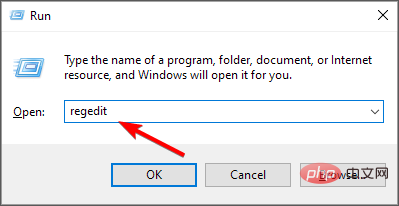 🎜🎜 Accédez à l'emplacement suivant :
🎜🎜 Accédez à l'emplacement suivant : 
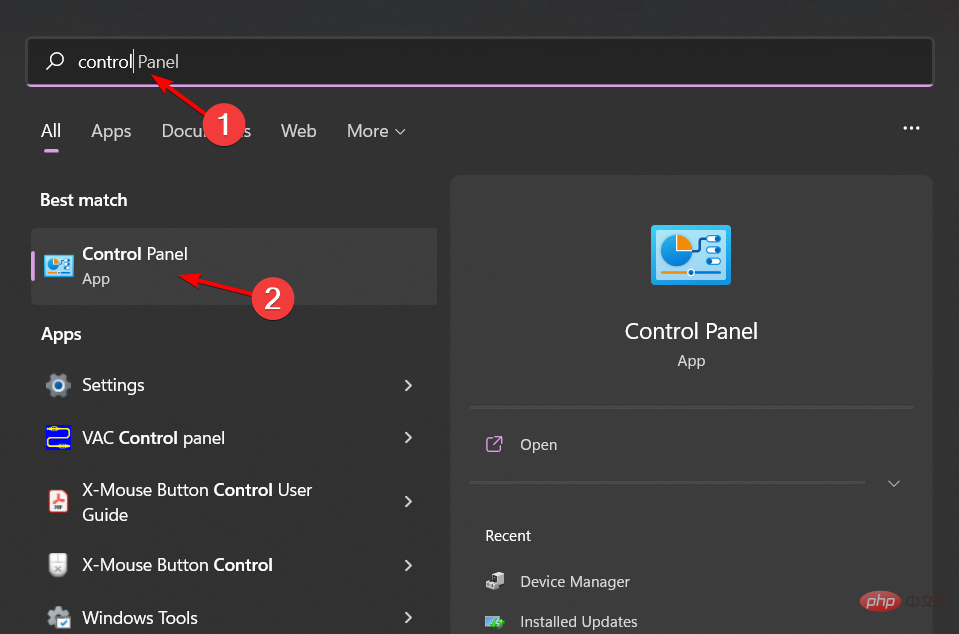
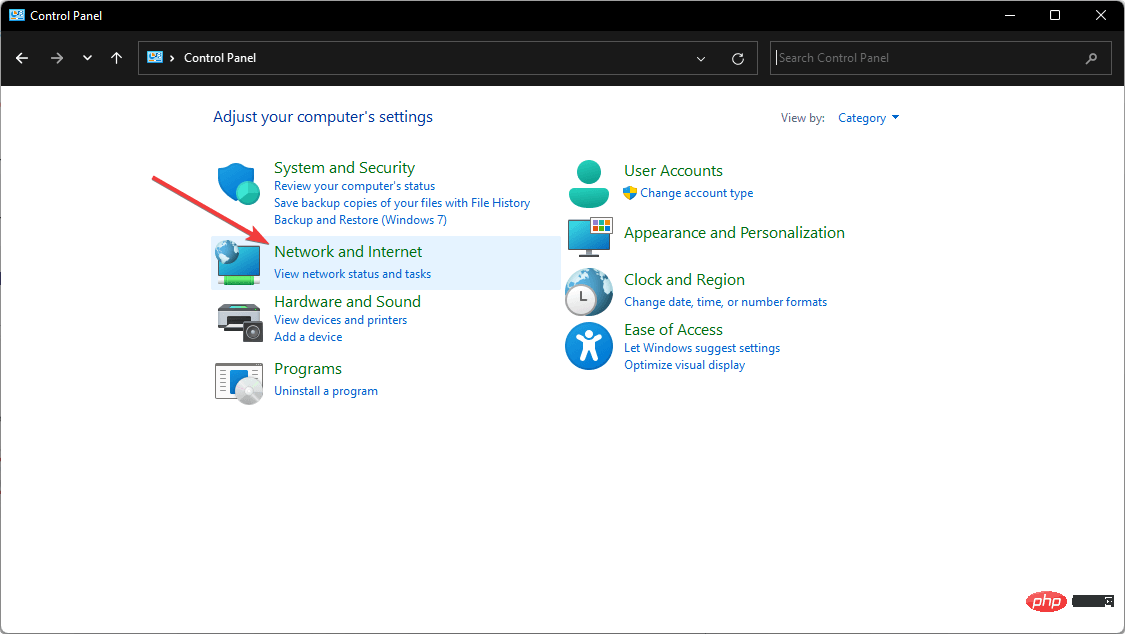
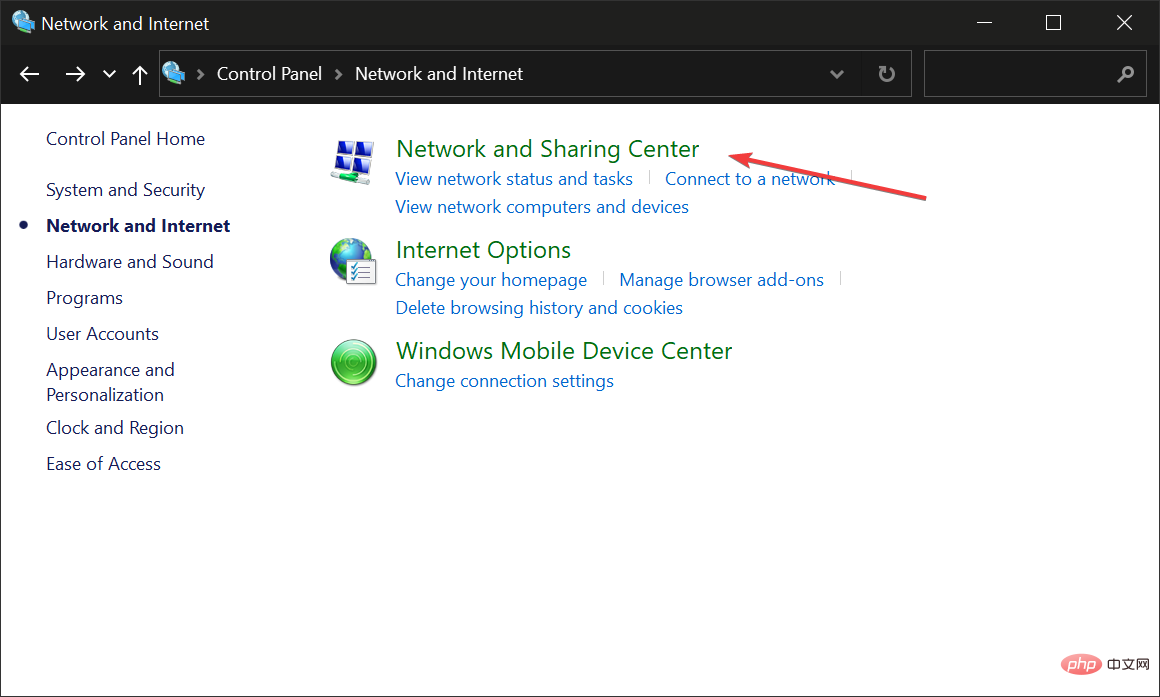
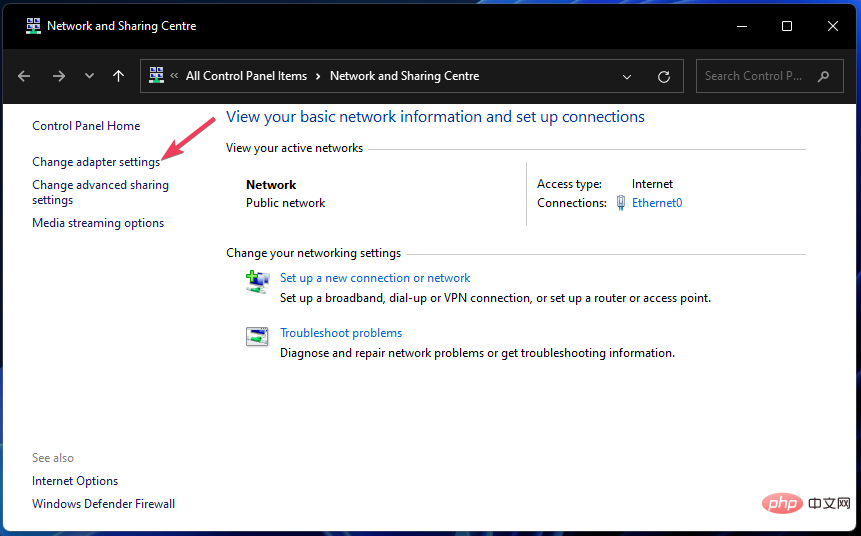
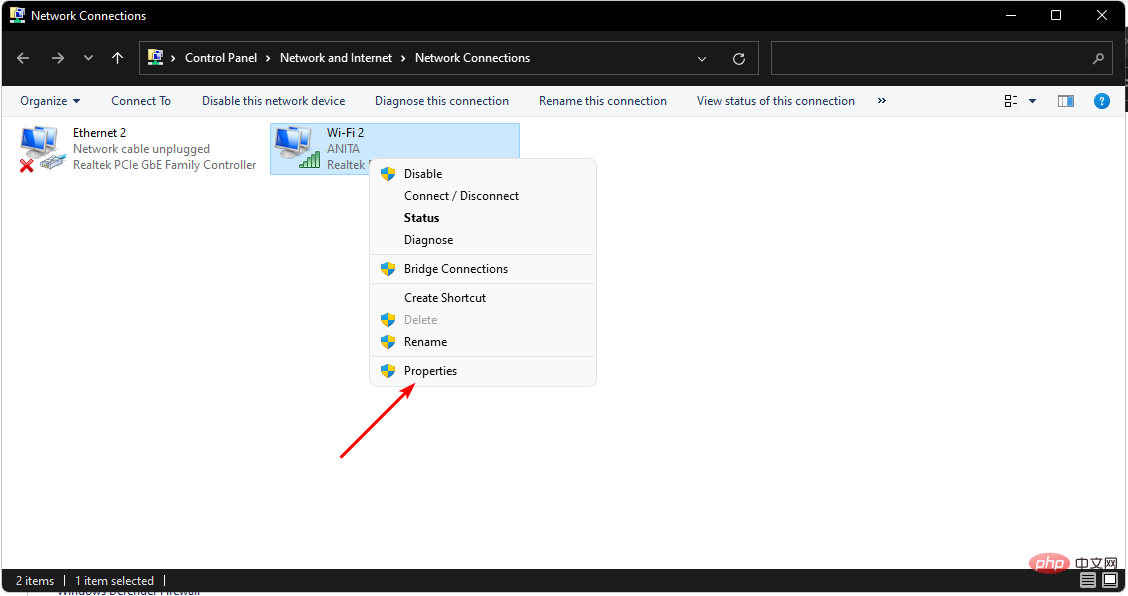
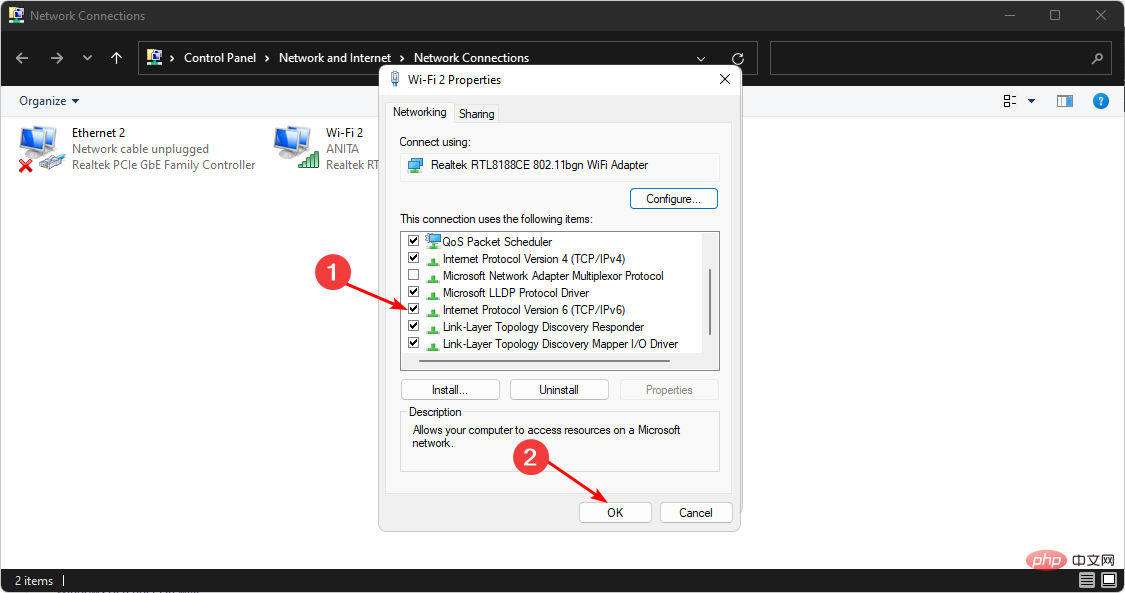
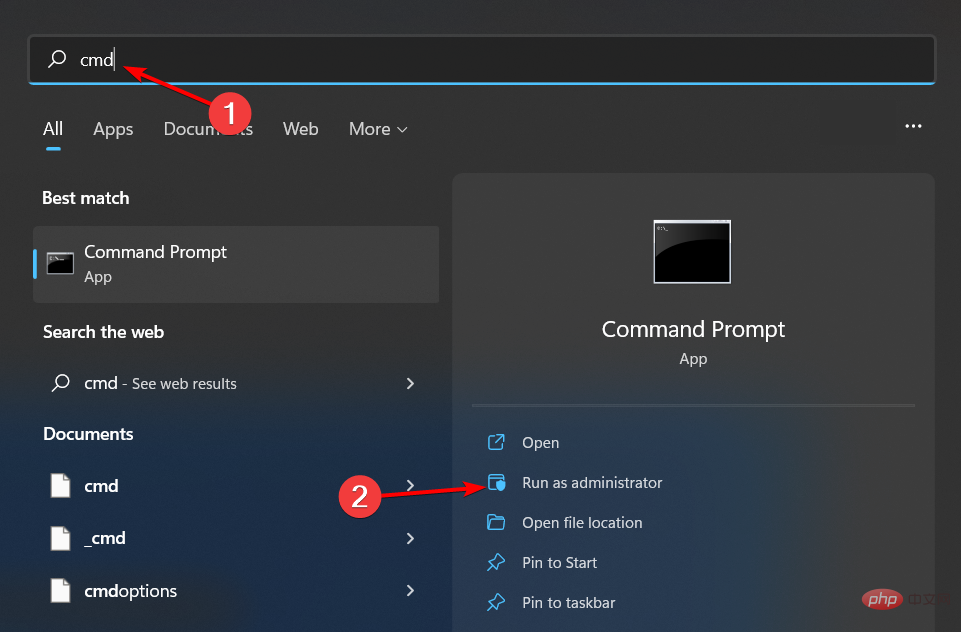
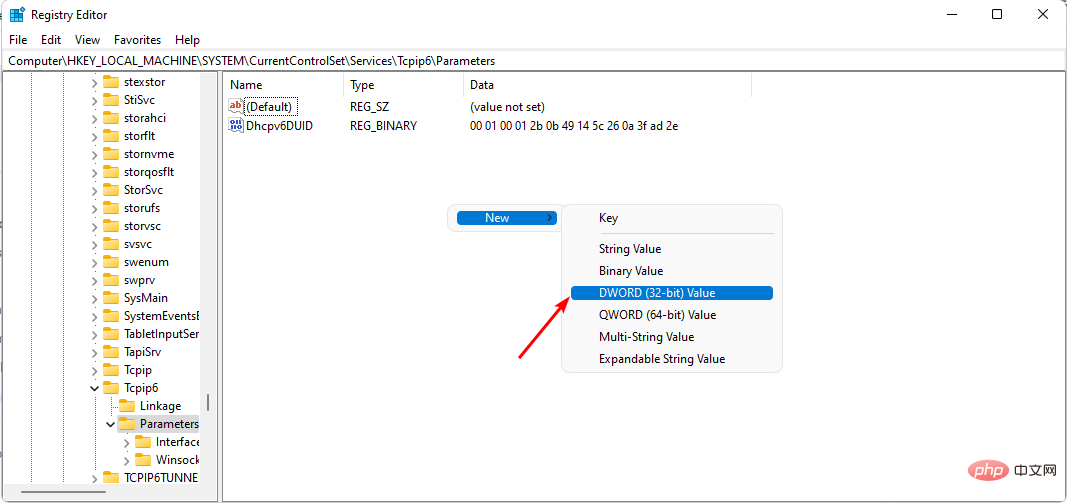
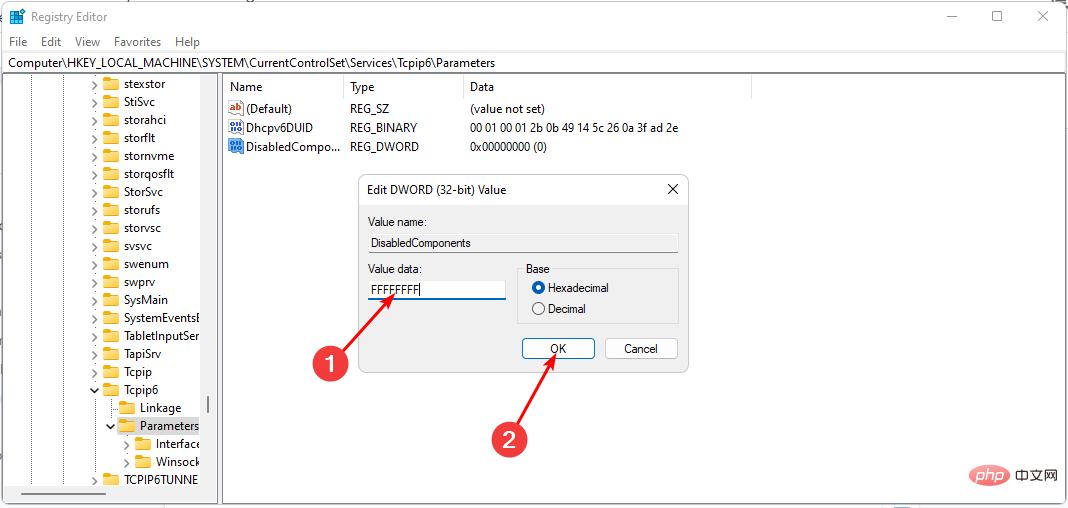 Windows
Windows